Axiory公式サイトからMT4のダウンロード方法からインストール、ログインまでを分かりやすく図解付きで解説します。
MT4に日本時間を表示させる方法も一緒に紹介します!
MT4をダウンロードする方法
MT4は開発元のメタクウォーツと取り扱っているFX業者からダウンロードすることが出来たのですが、現在はメタクウォーツからはMT5しかダウンロード出来なくなっています。
一方、Axiory公式サイトからMT4をダウンロードするとサーバー情報がすでに読み込まれているので一手間省けて失敗することがなくなります。
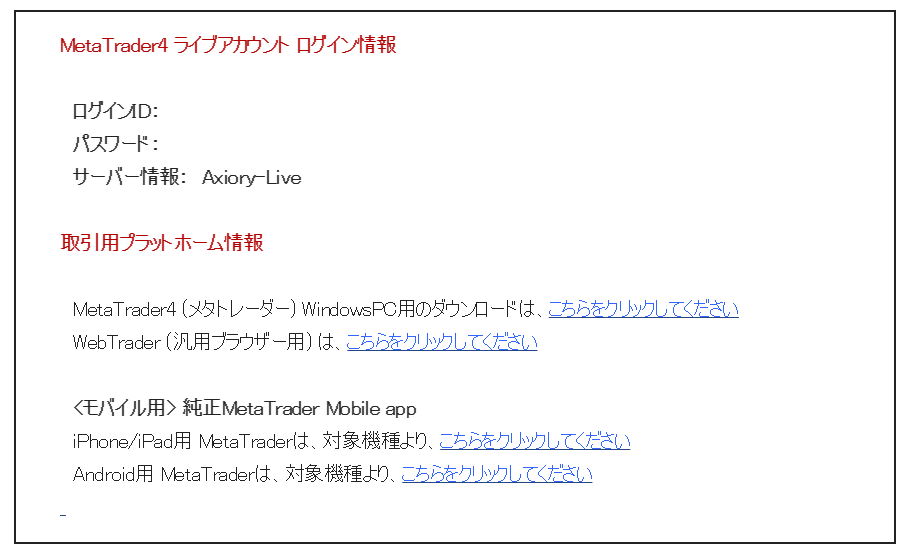
MT4のダウンロードを開始する前にAxioryの口座を開設したときに送られてきたメールに記載されているログインIDとパスワード、サーバー情報を用意しておいてください。
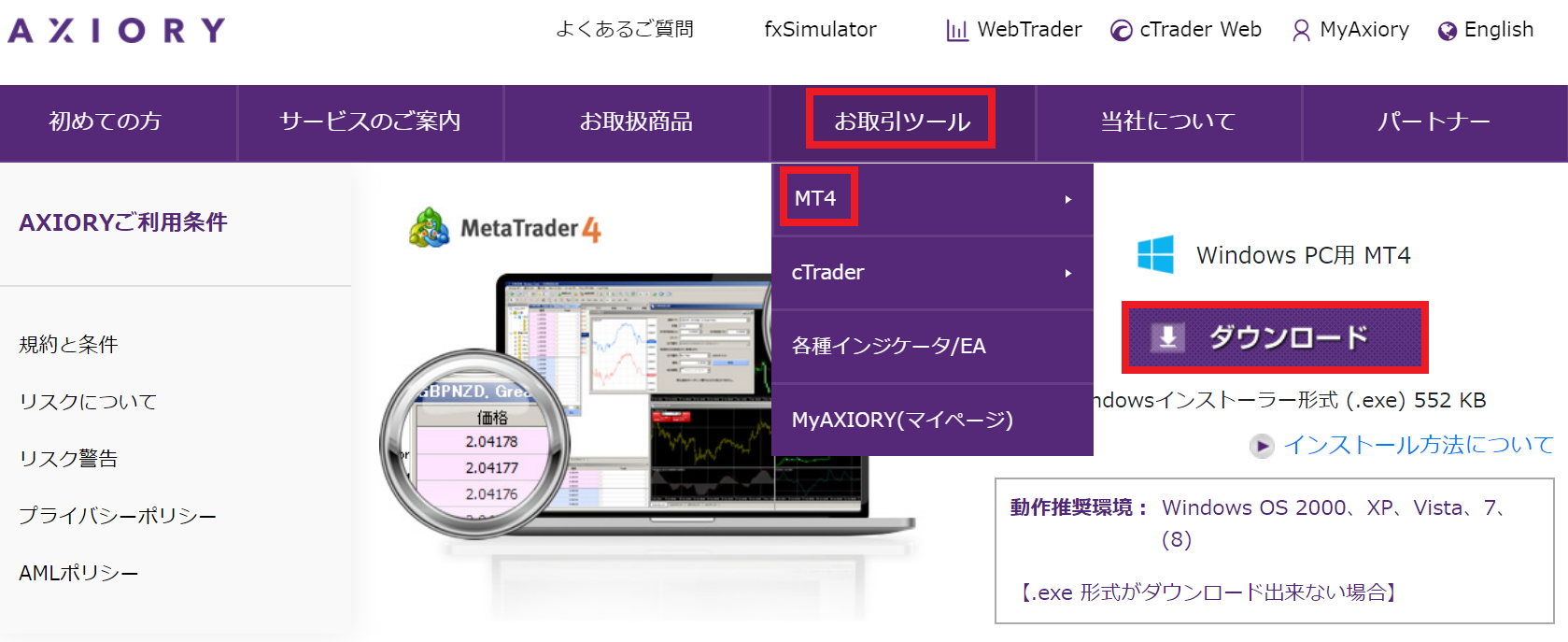
Axioryのトップページから『お取引ツール』⇒『MT4』の順で移動し、Windows PC用 MT4を『ダウンロード』をクリックします。
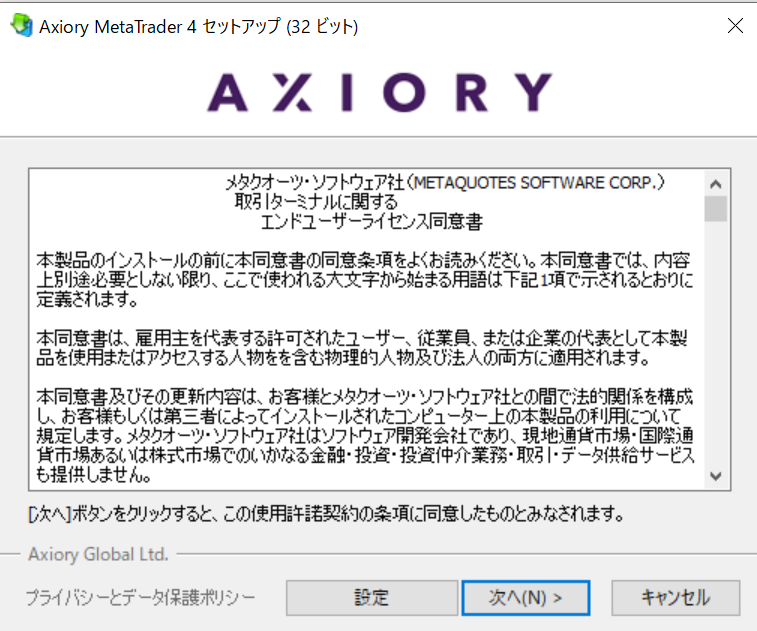
続いてダウンロードしたファイルを開いてインストールを始めます。
使用許諾契約の条項を読み『次へ』をクリックします。
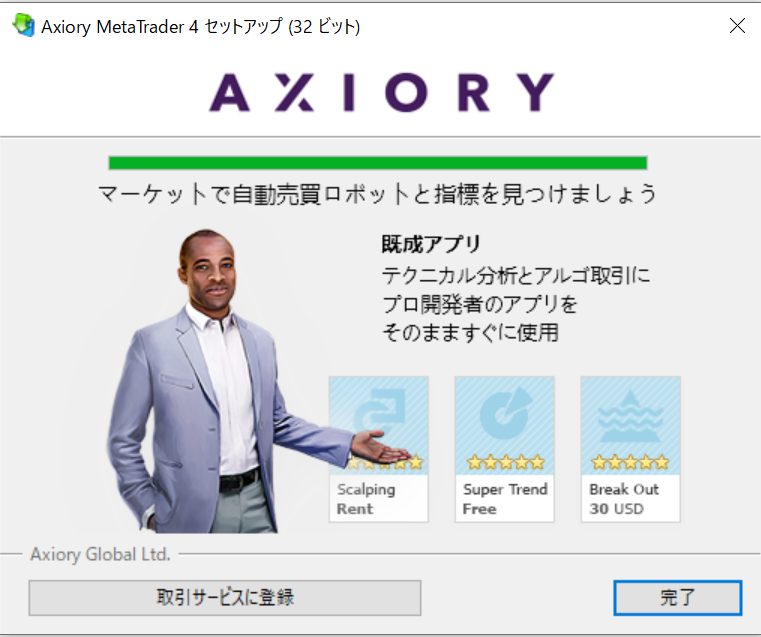
インストールが終わり『完了』クリックするとMT4が自動的に起動します。
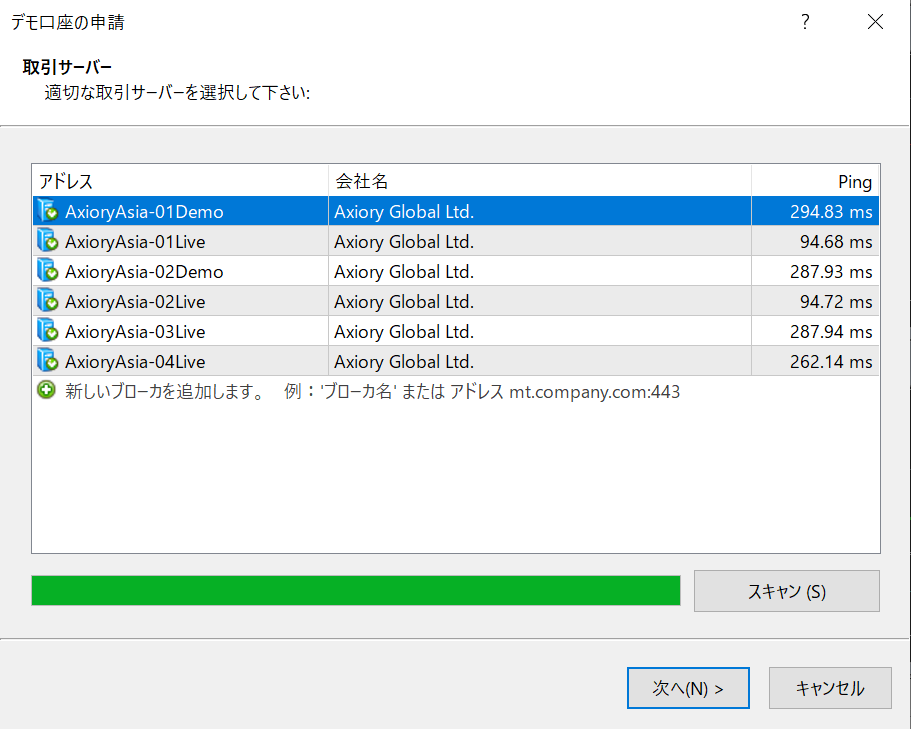
メールに記載されているサーバーを選択して『次へ』をクリックします。
ちなみにですが、「新しいブローカを追加します」からXMやTitanFXなどの他の海外FXのMT4へログインすることも可能です。
⊕をクリックすると入力欄が表示されるので、海外FX名を入力して「スキャン」をクリックするとサーバー情報が追加されます。
※FX業者ごとにMT4をダウンロードした方が違う口座でエントリーしたというイージーミスがなくなります。
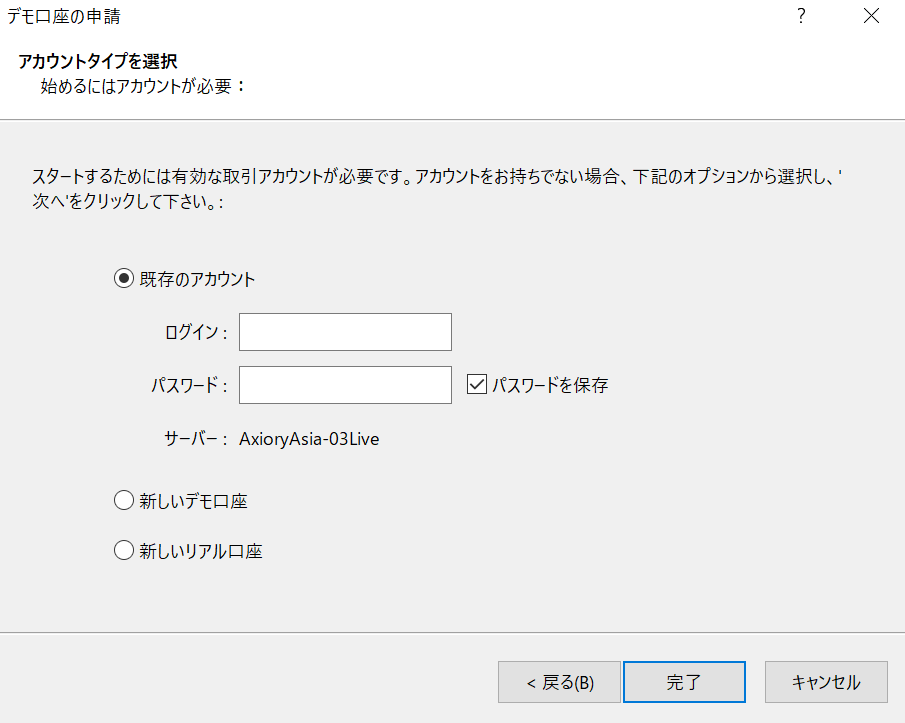
『既存のアカウント』を選択してログインIDとパスワードを入力し『完了』をクリックするとMT4のチャートが立ち上がります。
以上でMT4ダウンロードからインストール、ログインまでの説明は終わりです。
MT4にログインする方法
口座アカウントの切り替えなので、インストールが完了しているMT4にログインする方法も一緒に紹介します。
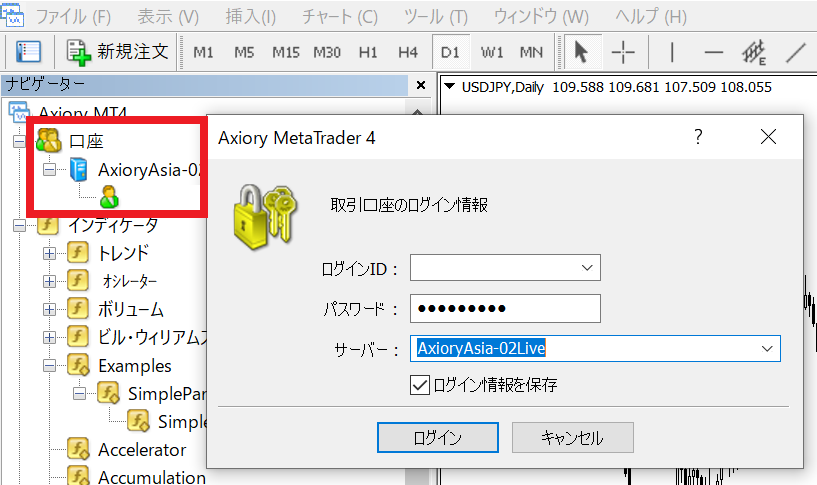
MT4を起動させて「ナビゲーター」から「口座」⇒ログインIDをクリックすると「取引口座ログイン情報」が表示されます。
ID、パスワードを入力して『ログイン』をクリックすると完了です。
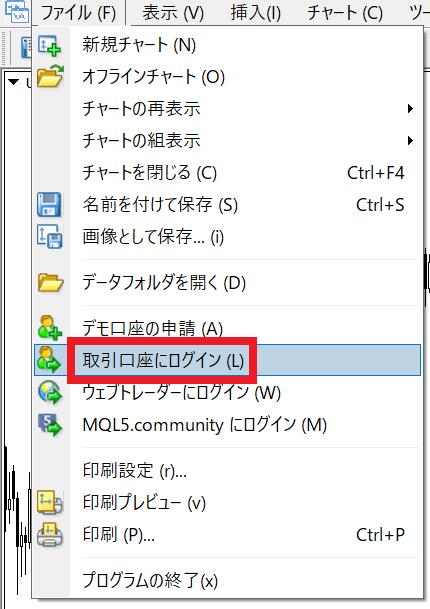
それからもう一つ、違う方法でもログインすることが出来ます。
MT4の左上「ファイル」から「取引口座にログイン」をクリックすると、先ほどと同じ取引口座ログイン情報のポップが表示されるので、必要情報を入力して「ログイン」をクリックすると完了です。
MT4に日本時間を表示させる方法
<<追記>>
以前からAxioryにあった日本時間表示インジケーターが4月15日に公式サイトがリニューアルされたタイミングで復活しました。
ダウンロードからインストールまでの手順を紹介してます。
MT4を日本時間にしたい方は参考にしてください。
4月15日からAxioryの公式サイトがリニューアルされて新しい機能やツールが追加されました。 その中で以前にもあったMT4の日本時間表示のインジケーターも含まれていたので早速実装しましたので、そのインストール手順と設定方法とについ[…]
Axioryだけに限らず、海外FXが提供するMT4は日本時間ではありませんが、『JPN_Time_SubZero』というインジケーターを使うと表示させることが出来ます。
「JPN_Time_SubZero」をダウンロードします▶▶こちら
(実際にダウンロードしましたがウイルスなどは入ってなかったのでご安心ください)
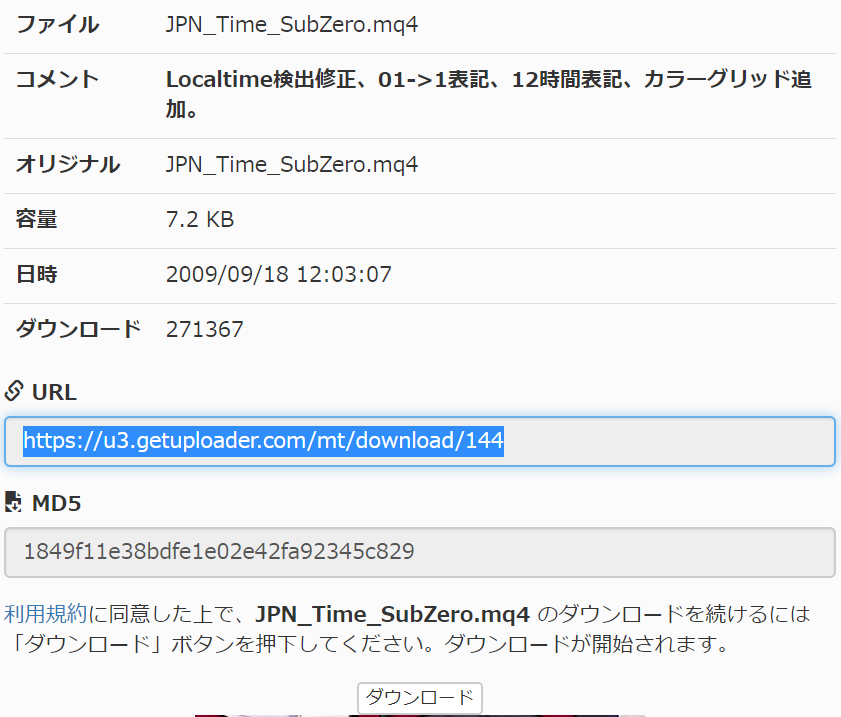
『ダウンロード』アイコンをクリックします。
紛らわしい広告がズラッと並んでいるので違うアイコンをクリックしないようにご注意ください。
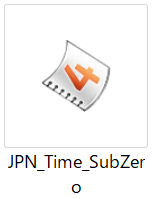
ダウンロードが完了すると上記のファイルが表示されるので、MT4へインストールします。
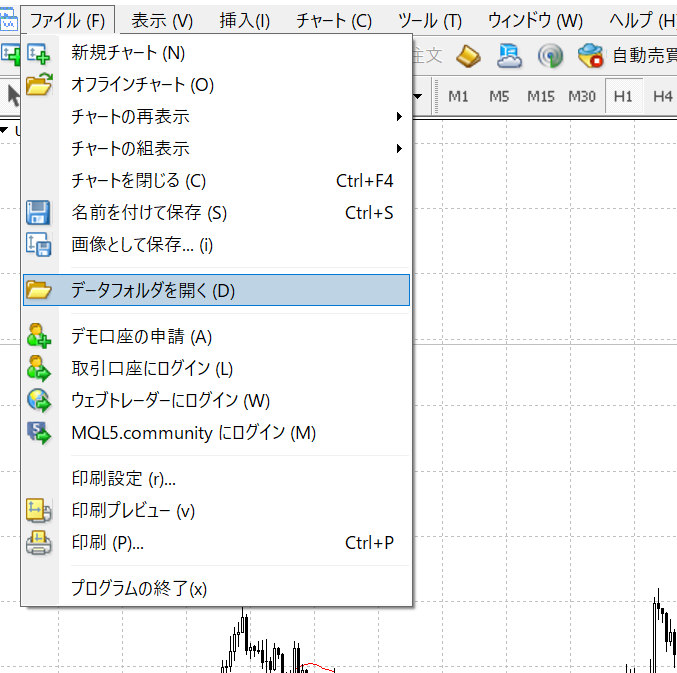
MT4を起動させて左上の「ファイル」から「データフォルダを開く」を選択します。

開いたデータフォルダ内の『MQL4』を選択します。
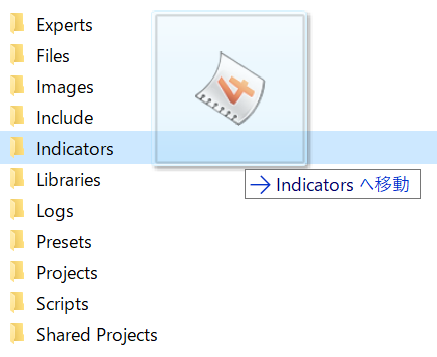
MQL4フォルダ内の「Indicators」に先ほどダウンロードした「JPN_Time_SubZero」ファイルをドラッグ&ドロップで移動します。
「Indicators」内に「JPN_Time_SubZero」ファイルが移動したことを確認してください。
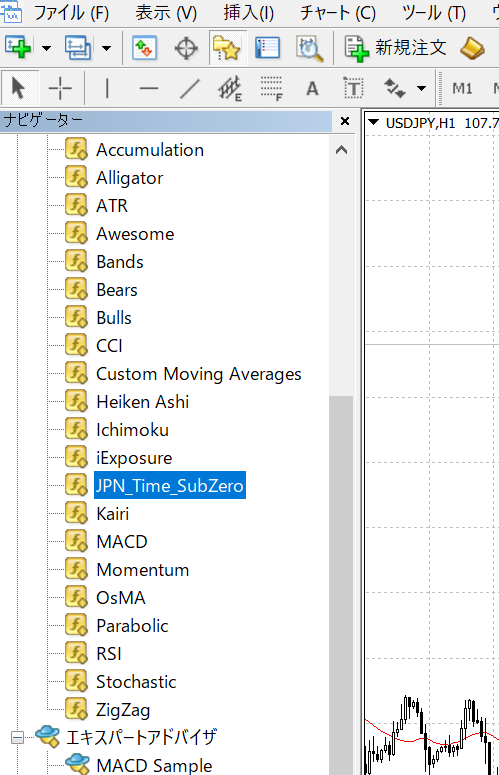
移動が確認できたら、日本時間を表示させたいチャート上で「ナビゲーター」を開きます。
ナビゲーターに表示されている「JPN_Time_SubZero」をダブルクリックします。
※このときナビゲーターに「JPN_Time_SubZero」が表示されていない場合は、MT4を再起動すると表示されます。
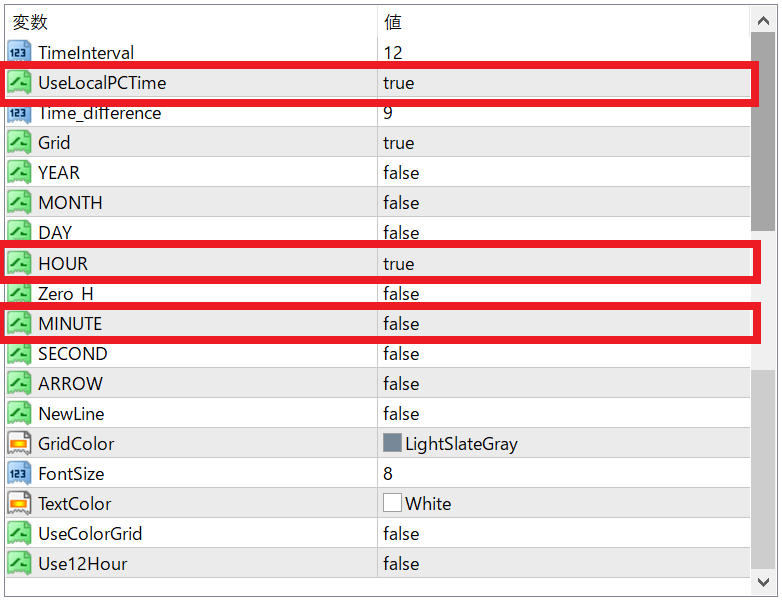
ダブルクリックすると「JPN_Time_SubZero」の設定画面が表示されるので、必要な部分を設定ます。
true ⇒ はい
false ⇒いいえ
| 変更箇所 | 設定 | 用途 |
| UseLocalPCTime | true | 使用しているPCの時間を表示 |
| HOUR | true | チャートに表示させる時間
(例)23:05 |
| MINUTE | true |

設定完了後『OK』をクリックするとチャートに日本時間が表示されます。
ただ、この日本時間表示は1分足でのみ使えるかな?という感じで、それ以上の上位足では、細かい時間まで表示されないのであまり意味がいないように思います。



